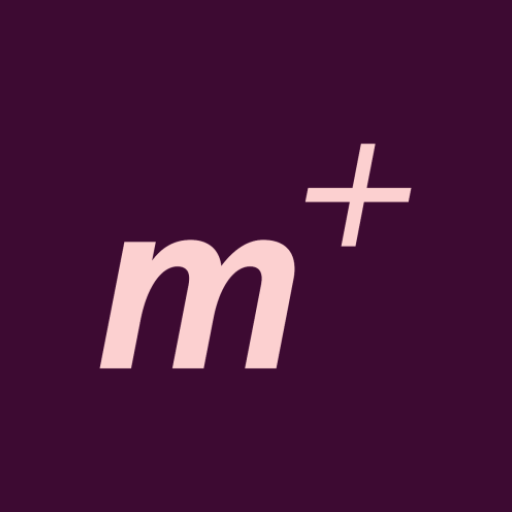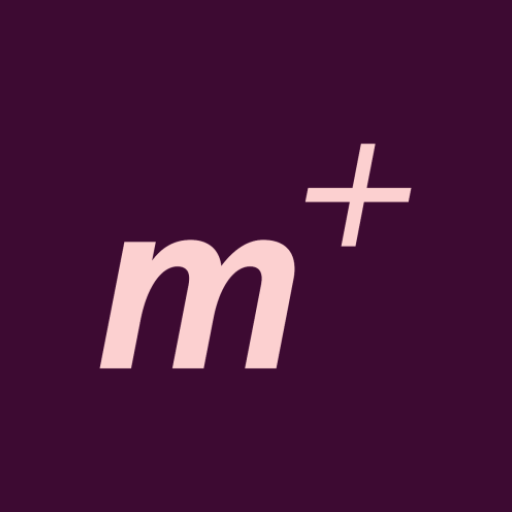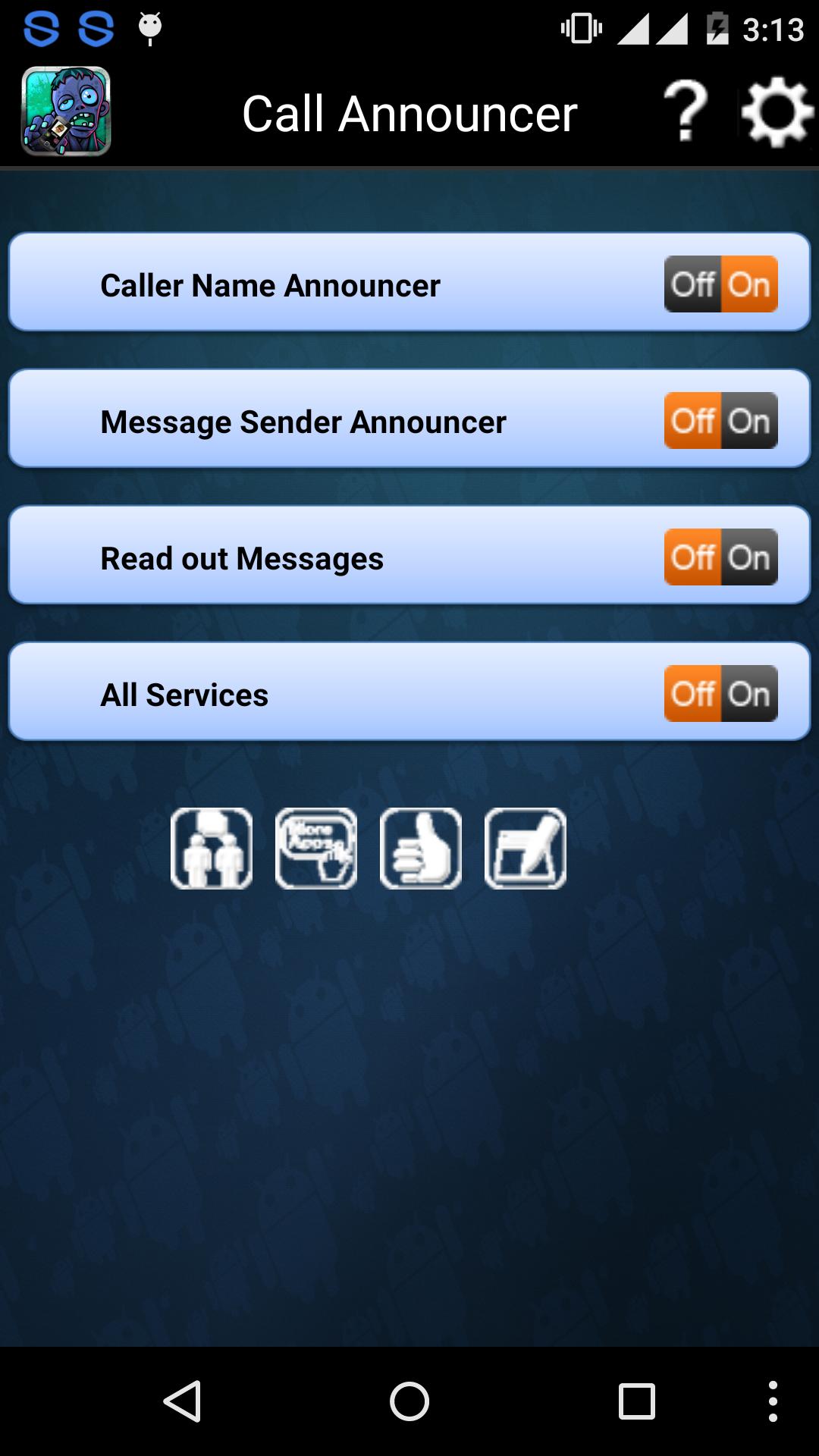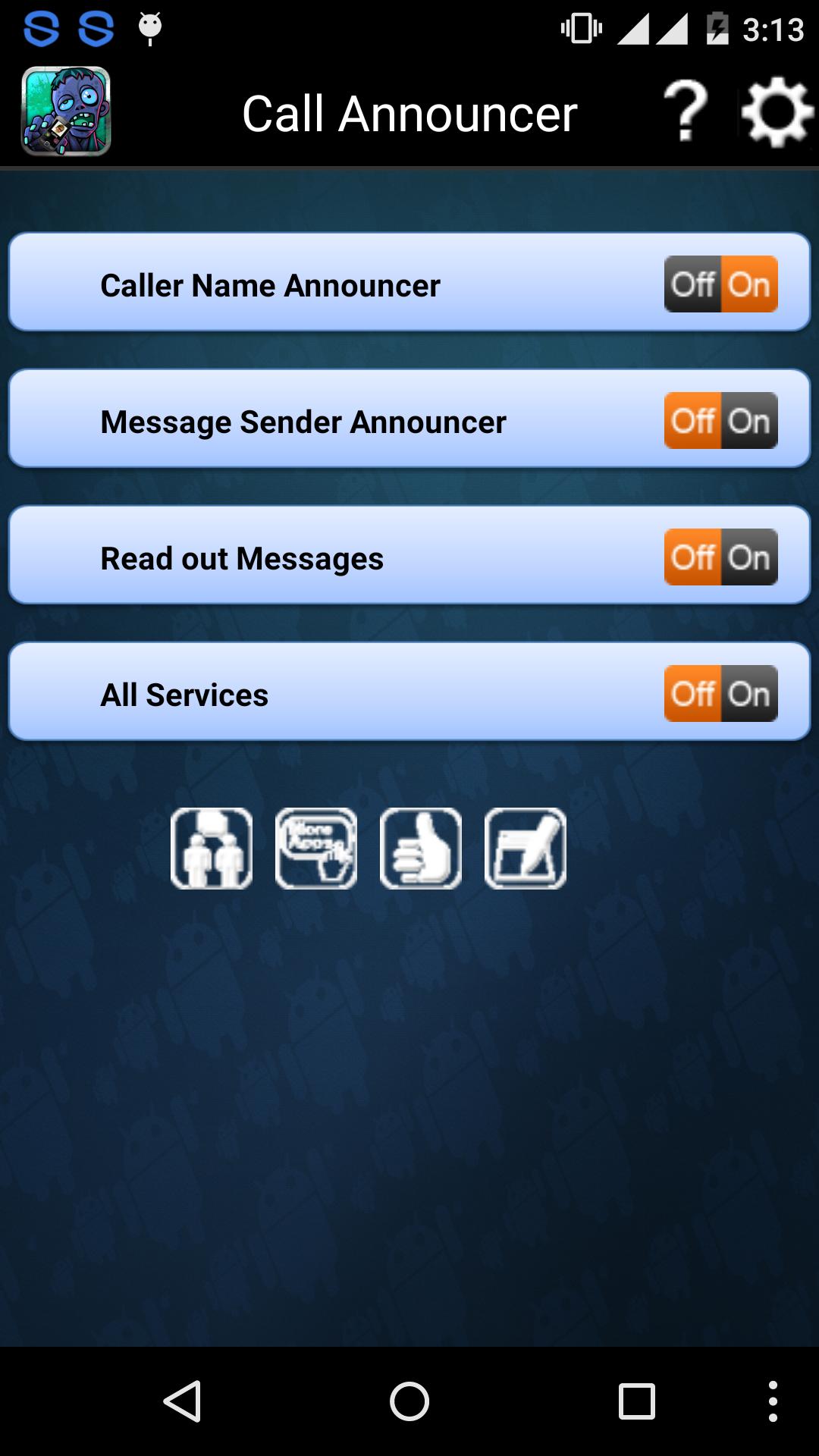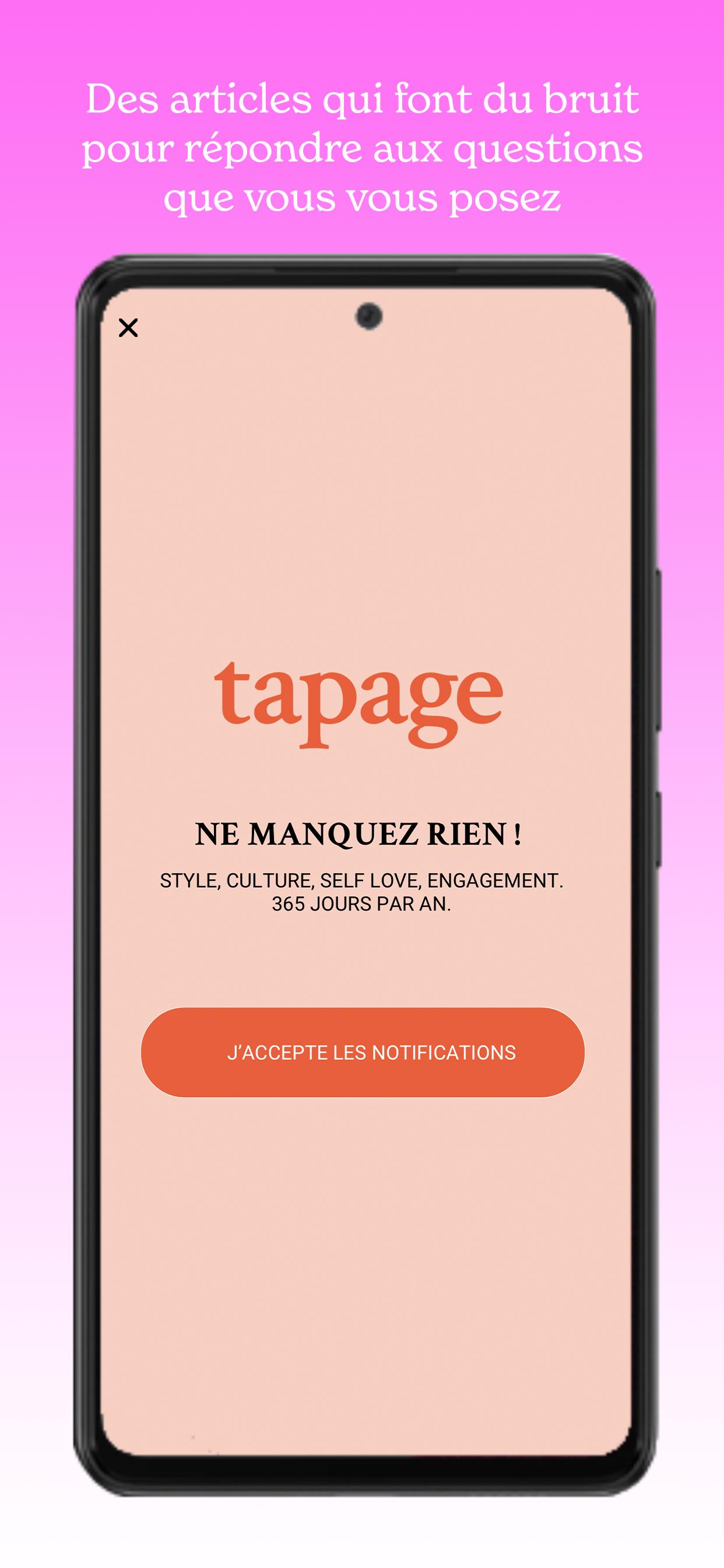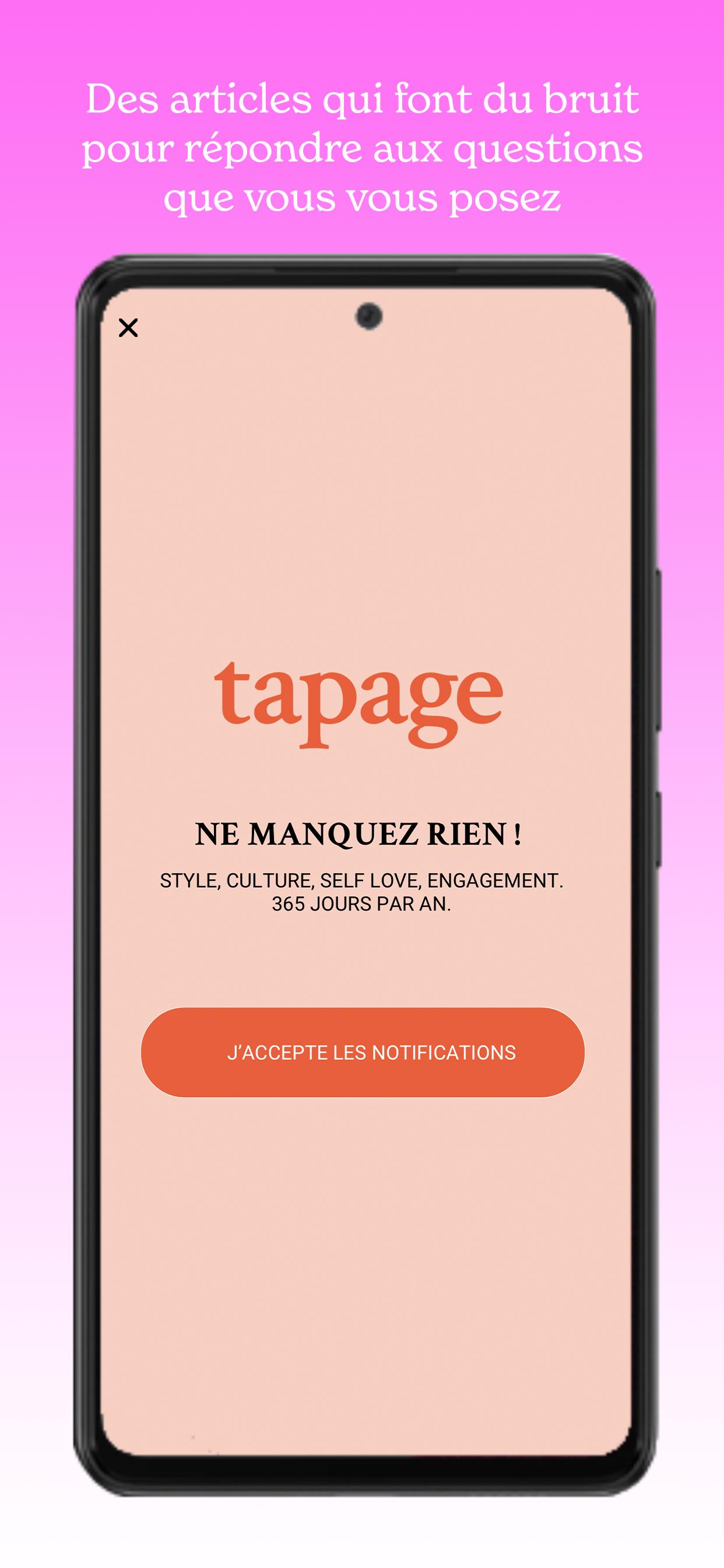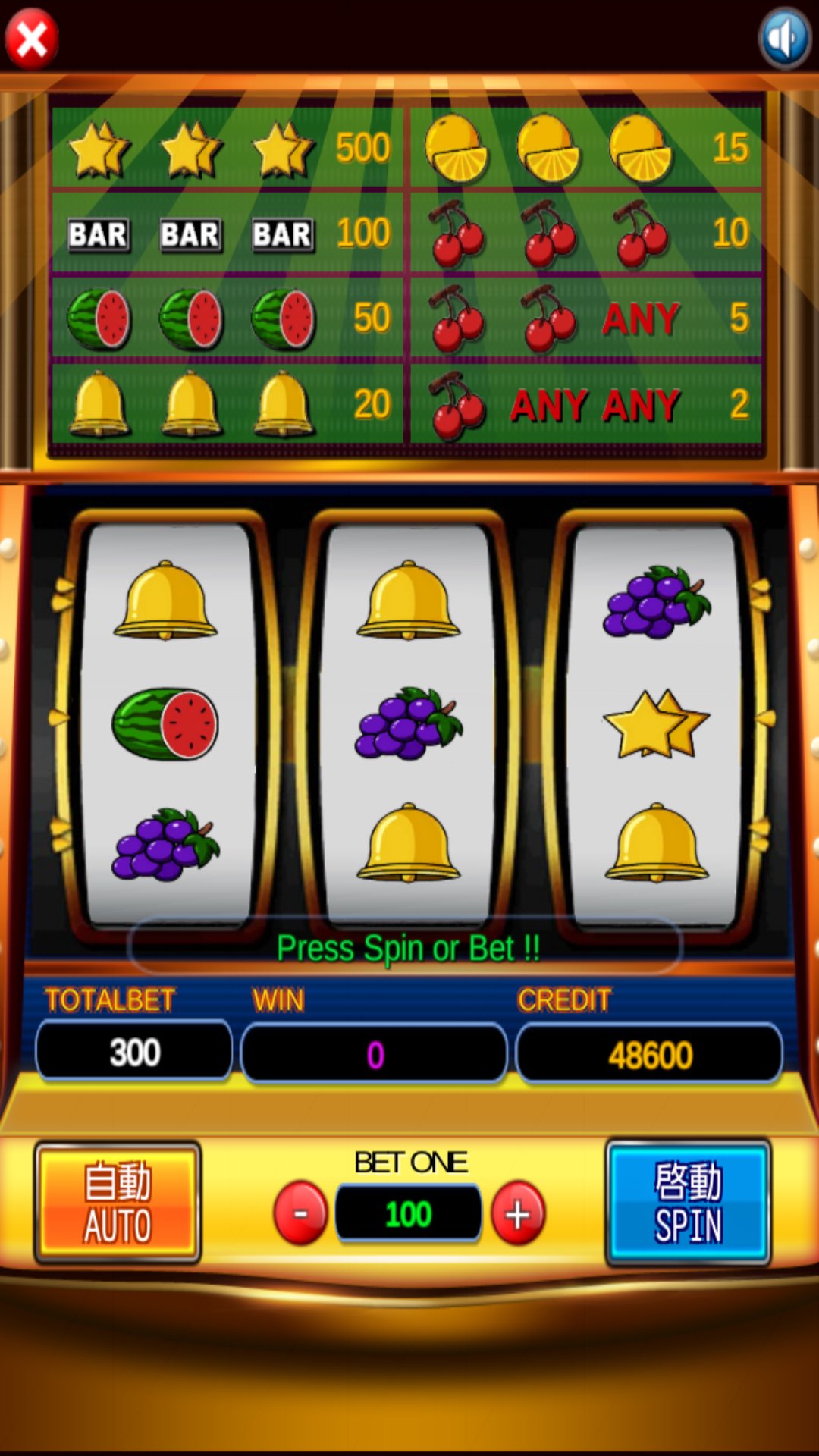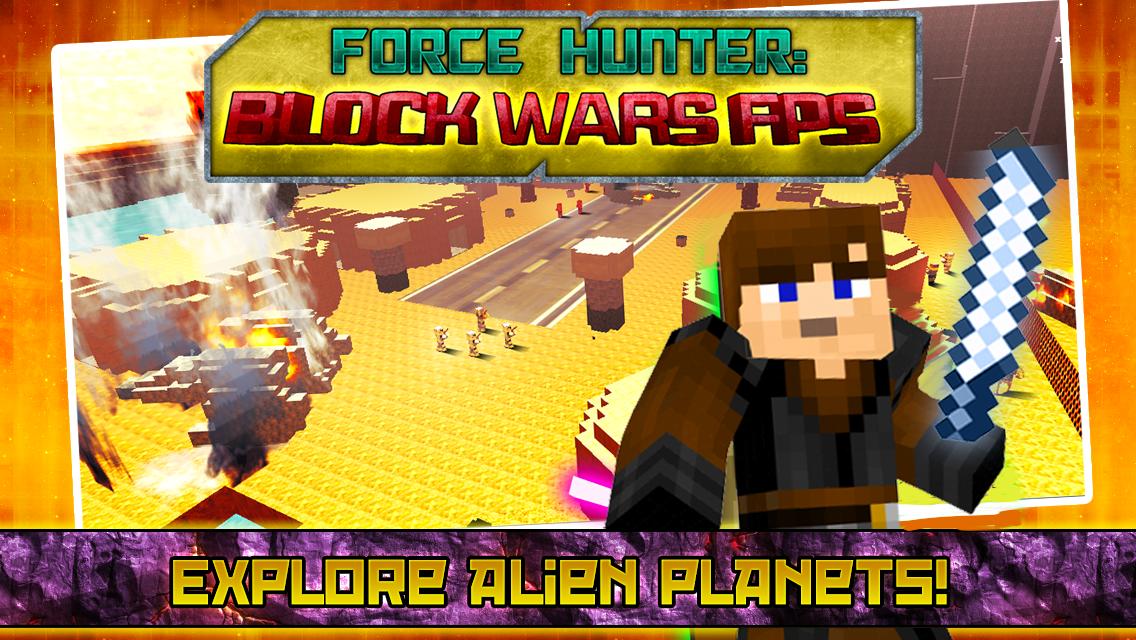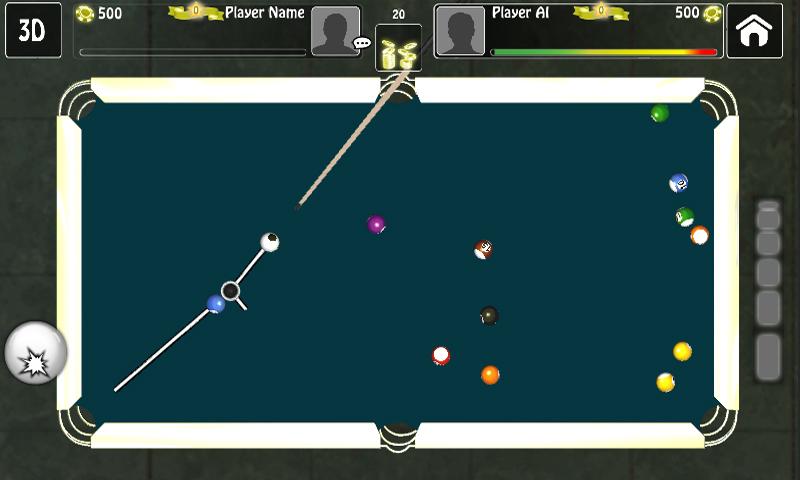Versión
1.4.1
Versión
1.4.1
 Nombre del paquete
com.intugame.vr
Nombre del paquete
com.intugame.vr
 Categoría
Entretenimiento de la vida
Categoría
Entretenimiento de la vida
 Tamaño
1.27MB
Tamaño
1.27MB
Juega cualquier juego de PC en 3D con Google Cardboard u otros auriculares VR.
Juega los juegos de su PC en 3D con la ayuda de auriculares 3D como Google Cardboard, Zeiss VR One, Durovis Dive, Homido o cualquier otro auricular VR.
Esta versión está limitada al juego de 10 minutos.
Transmitimos cualquiera de sus juegos de PC a su móvil en 3D estereoscópico.
Hacemos un seguimiento de su movimiento de cabeza y controlamos su punto de vista en el juego con él.
¿Qué necesitas para disfrutar de nuestra aplicación?
1. Google Cardboard, Zeiss VR One, Durovis Dive o cualquier otro auricular para el 3D estereoscópico.
2. Debe instalar nuestro software en su PC de escritorio desde https://www.quarkvr.io/past-work/ (hay un instalador que creará escritorio e iniciará un atajo de menú para intugame VR)
3. Inicie nuestra aplicación de escritorio de Windows que instaló.
4. Comience su juego en modo ventana si tiene Windows 7 o Windows 8.
5. Asegúrese de que tanto su PC como su móvil estén conectados a la misma red WiFi o use el modo de conexión Cable y USB.
6. Inicie nuestra aplicación móvil, presione el botón de juego y coloque su teléfono móvil en los auriculares 3D.
Me gusta en Facebook https://www.facebook.com/intugame o suscríbete para obtener actualizaciones en http://intugame.com/get-intugame-vr/
Esta versión está limitada al juego de 10 minutos. Si funciona para que nos apoyes y compras la versión premium con un juego ilimitado. Continuamos trabajando y mejorando este producto.
https://play.google.com/store/apps/details?id=com.intugame.premiumvr
Preguntas frecuentes:
- Si obtienes una pantalla negra en el dispositivo, verifique que inicies el juego en modo de pantalla completa con ventana o ventana.
- En una computadora portátil si la aplicación PC se cierra en Connect - intente usar la tarjeta gráfica integrada (deshabilite la tarjeta gráfica dedicada).
- Para reducir el retraso: puede intentar conectar un cable con la PC y habilitar la conexión USB en lugar de usar WiFi para la conexión. Vaya a Configuración del teléfono -> Conexiones -> Más redes -> Hotspot portátil y portátil y active la conexión USB.